实验5指导书.docx
《实验5指导书.docx》由会员分享,可在线阅读,更多相关《实验5指导书.docx(9页珍藏版)》请在冰豆网上搜索。
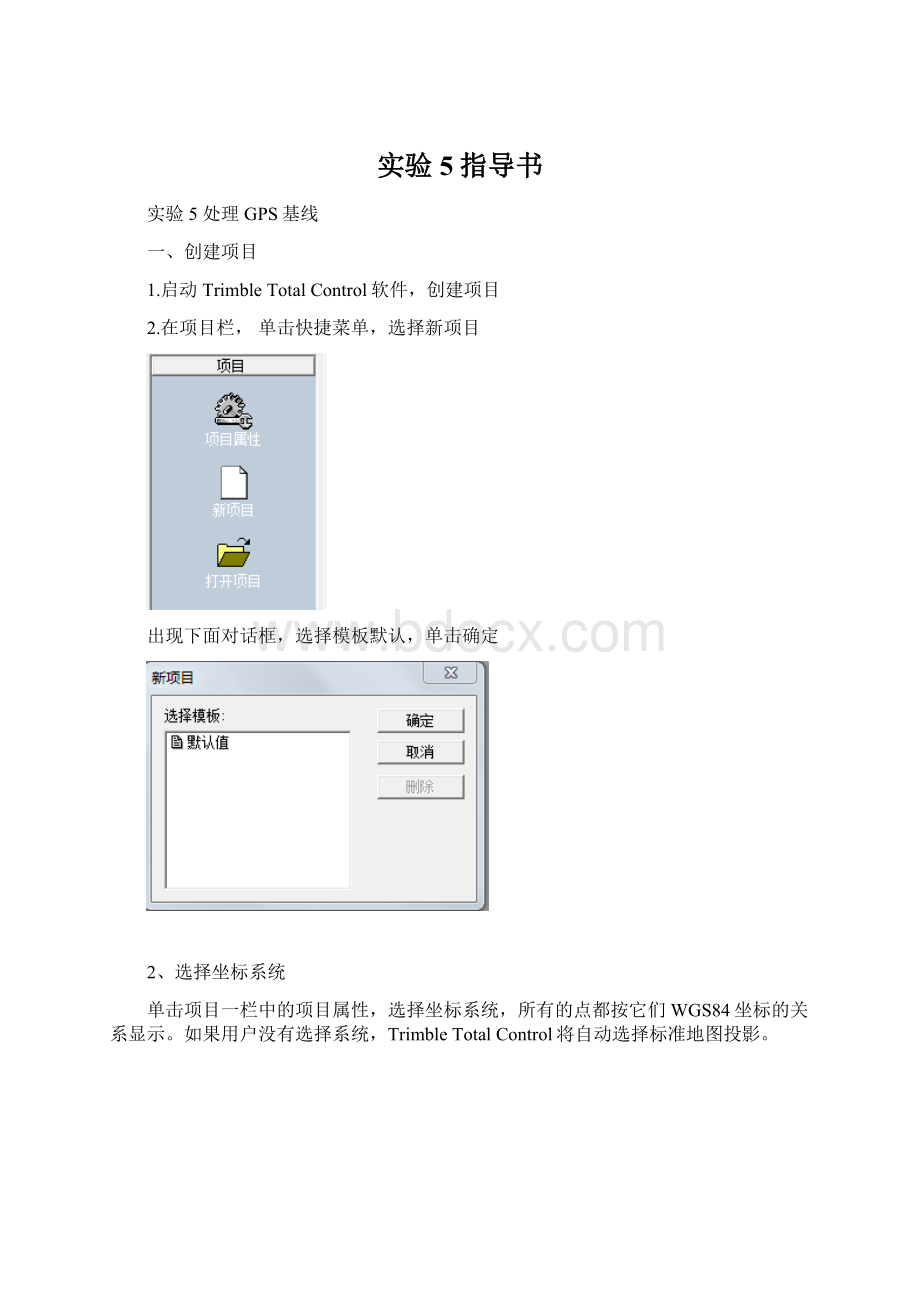
实验5指导书
实验5处理GPS基线
一、创建项目
1.启动TrimbleTotalControl软件,创建项目
2.在项目栏,单击快捷菜单,选择新项目
出现下面对话框,选择模板默认,单击确定
2、选择坐标系统
单击项目一栏中的项目属性,选择坐标系统,所有的点都按它们WGS84坐标的关系显示。
如果用户没有选择系统,TrimbleTotalControl将自动选择标准地图投影。
3、导入范例数据文献
1.选择文件/导入/测量/接收机原始数据
或者,直接在项目栏的导入组单击快捷键导入接收机原始数据,图标为
。
2.出现以下对话框,选择数据所存在的文件夹,路径为存储在目录\samples\demoguide:
四、导入GPS文件
1.选择文件/导入/测量/接收机原始数据,或者,直接在项目栏的导入组单击快捷键导入接收机原始数据,图标为
,出现以下对话框:
2.单击按钮选择全部并单击按钮添加到项目接受。
出现下面对话框:
3.按确定接受。
4.当数据导入完成时,将文件插入到项目对话框再次出现。
选择按钮关闭退出该对话框。
5.未处理的基线显示如下:
6.选择文件/另存为…并输入项目名称。
5、处理GPS基线
1.在标准工具栏,单击处理GPS基线图标
,出现处理顺序对话框,按确定接受。
所有活动基线将被自动处理。
屏幕中间会显示进度条。
屏幕下端的输出窗口显示关于处理的信息。
基线颜色变为绿色。
处理过的基线如下:
六、评估结果
选择基线MOON2↔N_245,单击鼠标右键并选择快捷菜单项属性。
七、查看GPS实验处理报告
查看从MOON2↔WAVE基线的GPS基线处理报告
1.从导航窗口或项目图选择基线
2.要打开报告,执行以下操作之一:
-在导航窗口或项目图用鼠标右键单击打开其上下文菜单,选择报告
-在标准工具栏,单击报告图标
-在处理组的项目栏单击快捷键报告
3.出现GPS基线处理报告。
8、使用图形基线编辑器(扫描…)
通过扫描卫星对话框检查基线MOON_2-WAVE数据。
从导航区或项目图选择基线(第七步),打开其上下文菜单。
选择菜单项扫描(或者单击鼠标右键选择“扫描”项),出现扫描卫星对话框如下。
水平条表示用每台接收机采集到的数据。
当条被分成几段时,表示有多次占据。